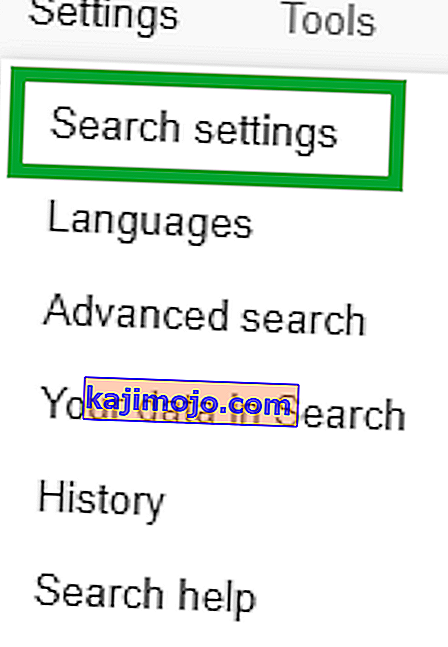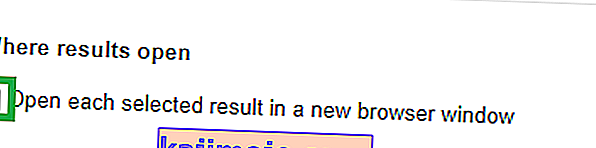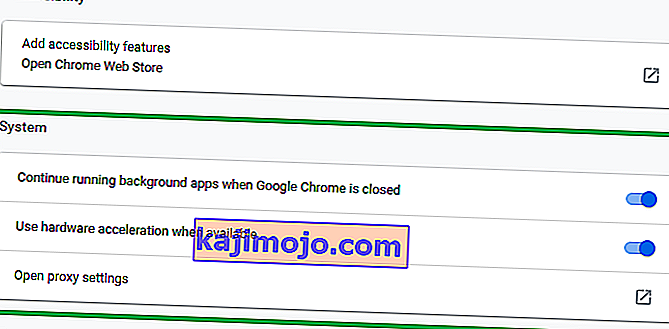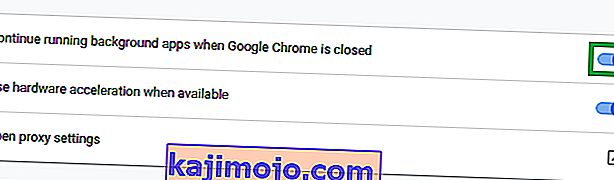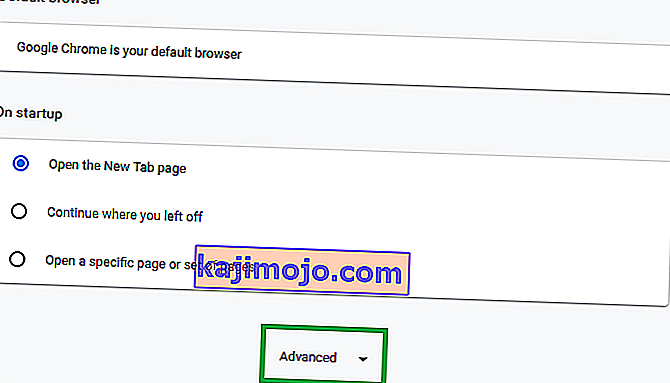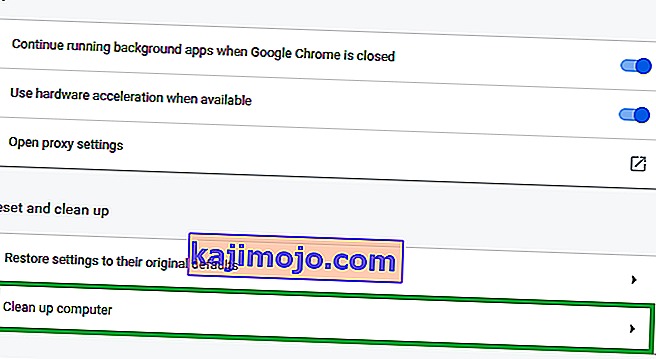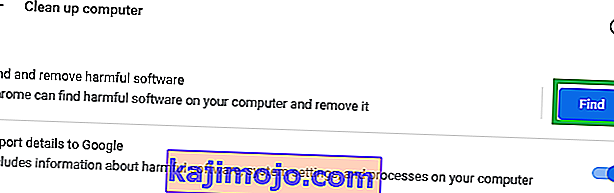Chrome on yksi tunnetuimmista ja pahamaineisimmista selaimista. Se on kuuluisa nopean nopeutensa ja helppokäyttöisen käyttöliittymänsä vuoksi, ja se on tunnettu siitä, että se kuluttaa paljon RAM-muistia ja sisältää ärsyttäviä häiriöitä. Mutta kaiken kaikkiaan se on epäilemättä yksi markkinoiden parhaista selaimista.
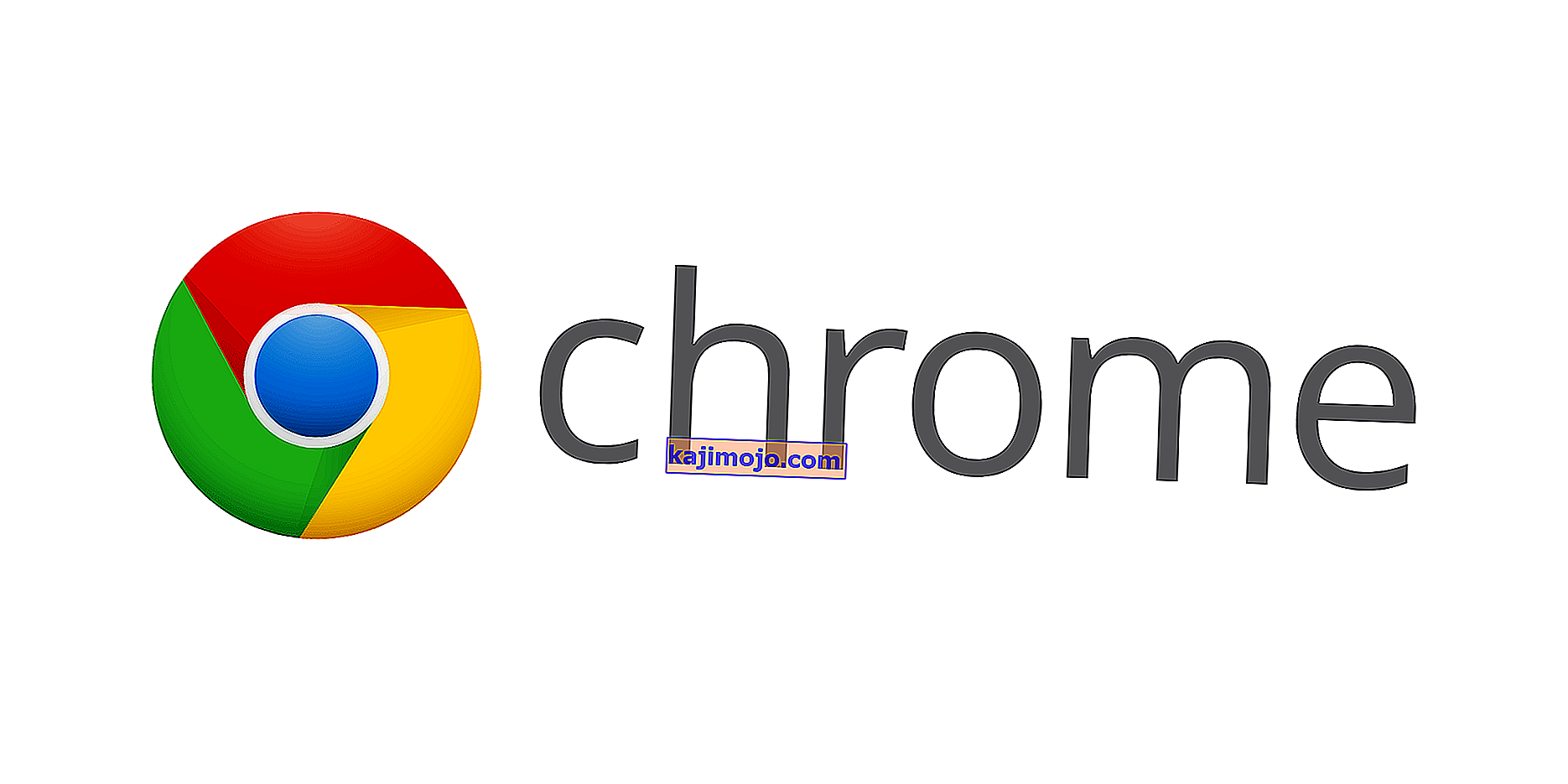
Viime aikoina olemme kuitenkin saaneet useita ilmoituksia siitä, että selain avaa automaattisesti uudet välilehdet. Tämä ongelma saa aikaan monia ei-toivottuja välilehtiä, jotka tietokoneen hidastamisen lisäksi voivat myös haitata selaamista. Tässä artikkelissa kerromme ongelman yleisimmistä syistä ja tarjoamme sinulle toteuttamiskelpoisia ratkaisuja ongelman poistamiseksi.
Mikä saa Chrome avaamaan jatkuvasti uusia välilehtiä?
On monia asioita, jotka voivat laukaista tämän ongelman, ja olemme tutkineet yleisimpiä aiheita
- Haittaohjelma: On mahdollista, että tietokoneellesi on mahdollisesti lisätty jonkinlainen haittaohjelma, mikä aiheuttaa tämän välilehtien satunnaisen avaamisen.
- Viallinen asennus: On myös mahdollista, että Chrome-selaimen asennus on vioittunut ja aiheuttaa tämän ongelman.
- Lisähakufiltterit: Etsittäessä asetukset on mahdollisuus avata uuden välilehden jokaiselle etsi tämä voi myös aiheuttaa satunnaisia avaamista välilehtiä.
- Taustasovellukset: Joillakin Chromen laajennuksilla on lupa toimia taustalla, vaikka tämä voi olla hyödyllinen ominaisuus, koska saat ilmoituksiasi myös silloin, kun kromi on pois päältä, mutta joskus tämä ominaisuus voi toimia väärin ja aiheuttaa ongelman.
Nyt kun sinulla on perustiedot ongelman syistä, siirrymme kohti ratkaisuja.
Ratkaisu 1: Ei-toivottujen laajennusten ja sovellusten poistaminen.
Joskus tietyt sovellukset asennetaan automaattisesti, jos lataat jotain epäluotettavasta lähteestä, mikä puolestaan voi aiheuttaa tämän välilehtien satunnaisen avaamisen ja on myös uhka yksityisyydellesi. Lisäksi Chrome-selaimessasi voi olla tiettyjä laajennuksia, jotka saattavat olla ongelmallisia. Tässä vaiheessa poistamme sekä ei-toivotut laajennukset että sovellukset.
- Klikkaa on haku palkki alaosassa vasemmalla - käsi puolella tehtäväpalkissa

- Kirjoita ” Lisää tai poista sovellus ” paina enteriä ja klikkaa on kuvaketta

- Etsi mitä tahansa epäilyttävältä näyttävää sovellusta , jota et ole lisännyt
- Napsauta sitä ja valitse Poista

- Nyt Avaa up your Chrome -selain ja osoitekenttään tyyppi ” chrome: // laajennukset /”

- Tämä avaavat laajennuksia , joita on sovellettu Chrome-selaimeen.
- Jos löydät laajennuksen , joka et ole lisännyt itseäsi, klikkaa ” Poista ”

- Poista myös kaikki VPN- tai välityspalvelinlaajennukset, koska ne ovat enimmäkseen ongelman syy.
Tämä vaihe varmistaa, ettei mikään epäilyttävä sovellus tai laajennus aiheuta ongelmaa, ellei tämä ratkaise ongelmaa, siirry seuraavaan ratkaisuun.
Ratkaisu 2: Hakuasetusten säätäminen
Hakuasetukset määritetään joskus avaamaan uusia välilehtiä aina, kun etsit jotain. Tämä voi olla melko ärsyttävää useimmissa tapauksissa, ja tässä vaiheessa poistamme tämän asetuksen käytöstä.
- Avaa Chrome -selain , kirjoita mitään hakuun baarissa ja paina enter
- Napsauta tulosten yläpuolella olevaa Asetukset- vaihtoehtoa.

- Tämän jälkeen klikkaa ” Search Settings ”
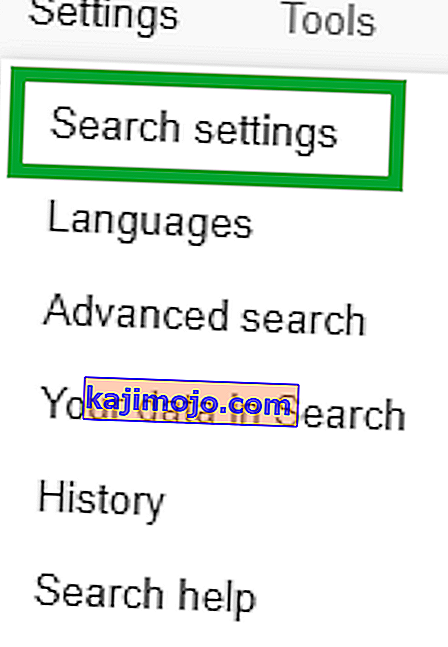
- Vuonna asetukset vaihtoehto, Selaa alas ja varmista, että ” Open New Window varten kunkin tuloksen ” Box on valittuna .
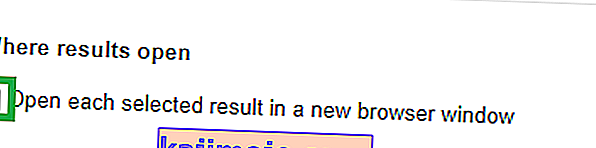
Tämä estää selaimen avaamasta uutta välilehteä aina, kun etsit jotain. Jos ongelma jatkuu, siirry seuraavaan ratkaisuun.
Ratkaisu 3: Taustasovellusten poistaminen käytöstä
Tietyt laajennukset, kun niiden sallitaan ajaa taustalla, voivat antaa sinulle tärkeitä ilmoituksia, vaikka Chrome-sovellus on suljettu, mutta ne saattavat myös joskus aiheuttaa ongelman, joten tässä vaiheessa aiomme poistaa kyseiset laajennukset ja sovellukset käytöstä tausta.
- Avoin Chrome , klikkaa on valikko yläkulmassa olevaa oikeassa yläkulmassa ja valitse Asetukset vaihtoehto.

- Vuonna asetukset vaihtoehto, selaa alaspäin ja klikkaa ” Advanced ”, sitten selaa alaspäin edelleen järjestelmän jakson .
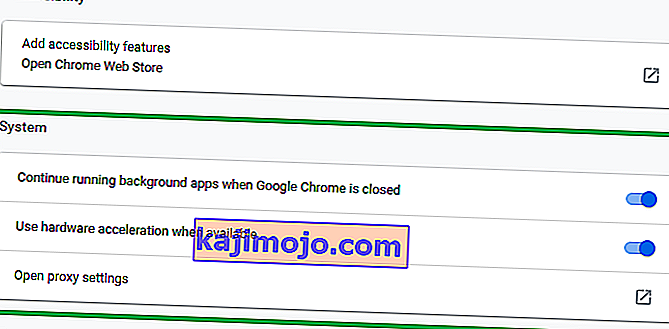
- Poistaa ” edelleen käynnissä taustalla, kun Google Chrome suljetaan ” vaihtoehto.
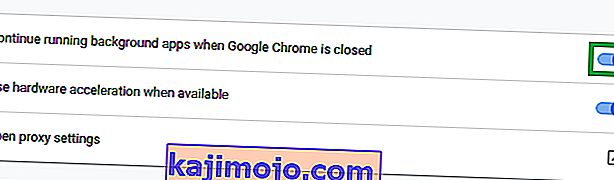
Tämä estää Chrome-laajennusten ja niihin liittyvien sovellusten suorittamisen taustalla.
Ratkaisu 4: Haittaohjelmien poistaminen.
Tietyt haittaohjelmat asennetaan usein automaattisesti, kun lataat jotain epäluotettavasta lähteestä, joten tässä vaiheessa aiomme tarkistaa tietokoneen mahdollisten Chrome-haittaohjelmien varalta ja poistaa sen tietokoneesta. Sen vuoksi
- Klikkaa on valikko yläkulmassa olevaa oikeassa yläkulmassa selaimen ja valitse ” Asetukset ”

- Vuonna asetuksia , selaa kaikki alas ja klikkaa ” Advanced ”
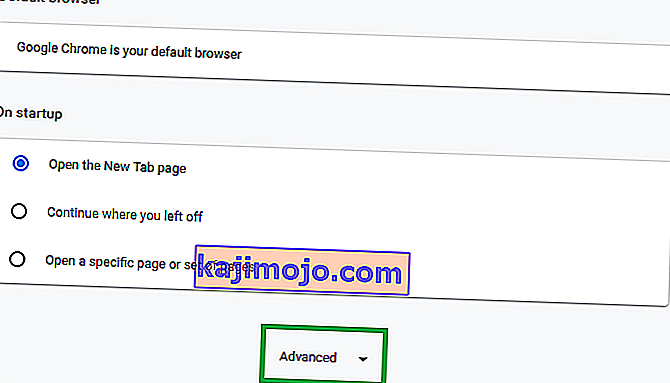
- Selaa Reset and Cleanup -osioon ja napsauta " Clean up computer " -vaihtoehtoa
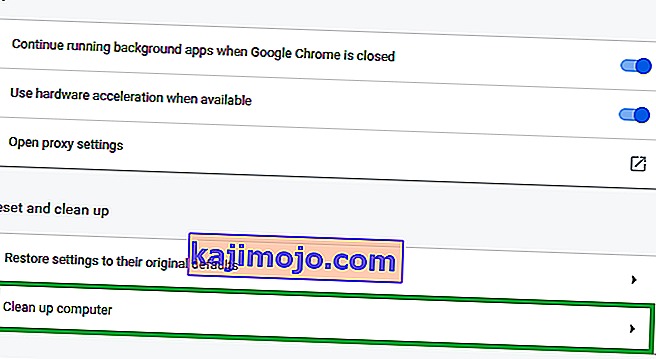
- Napsauta nyt " Etsi haitallista ohjelmistoa "
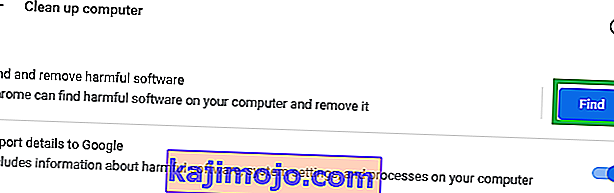
- Chrome automaattisesti tarkistaa tietokoneen haittaohjelmia liittyvät siihen ja automaattisesti poista sen tietokoneesta.
Ratkaisu 5: Asenna Chrome uudelleen
Jos mikään ratkaisuista ei toiminut puolestasi, on mahdollista, että kromiselaimen asennus voi olla vioittunut. Siksi tässä vaiheessa aiomme poistaa kromin kokonaan järjestelmästä ja asentaa sen uudelleen. Mille
- Klikkaa on haku palkki vasemmassa alareunassa puolella tehtäväpalkissa

- Kirjoita Lisää tai poista ohjelma ja napsauta kuvaketta

- Hae Sillä Google Chrome on luettelo sovelluksista .
- Napsauta sitä ja valitse Poista

- Lataa nyt Chrome uudelleen ja asenna se.
Tämän pitäisi ratkaista ongelma, jos se liittyi selaimen vioittuneeseen asennukseen. Jos tämä ei vieläkään ratkaise ongelmaa, ota yhteyttä asiakastukeen.